webusb通过navigator.usb对象实现浏览器与usb设备的交互,流程为“请求-连接-交互”。1.检查浏览器支持并获取已授权设备列表;2.通过requestdevice请求用户授权并选择设备;3.打开设备并配置接口;4.通过transferout和transferin进行数据传输;5.最后释放接口并关闭设备。其安全性依赖https环境和用户授权机制,用户体验需优化设备筛选、反馈提示等环节。常见挑战包括设备发现、权限管理及数据格式转换,可通过chrome调试工具、协议分析软件及详细日志辅助调试。相比其他技术,webusb适用于跨平台、无需驱动安装的特定usb设备控制场景,但受限于浏览器沙盒、性能及兼容性。
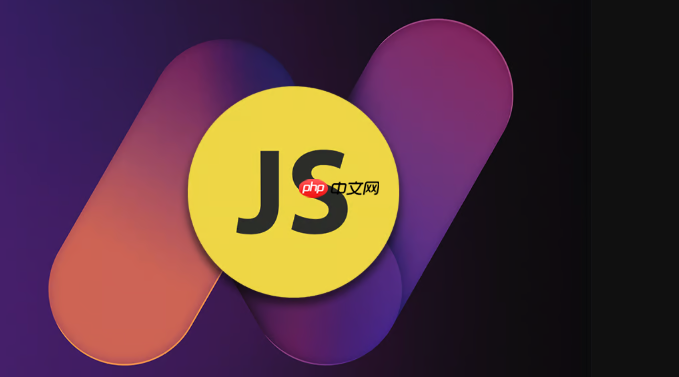
BOM中操作浏览器的WebUSB功能,本质上是通过navigator.usb对象来与连接到用户设备的USB硬件进行交互。这听起来有点儿科幻,但它确实让网页拥有了直接控制USB设备的能力,前提是用户明确授权。
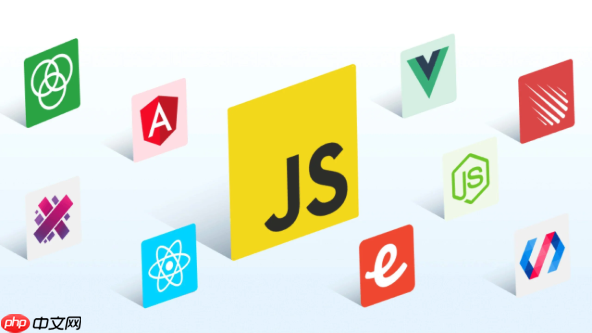
要我说,这WebUSB的操作流程,核心就是“请求-连接-交互”这么个逻辑。你得先让浏览器帮你找到设备,然后建立连接,最后才能读写数据。
检查支持与获取设备列表: 在动手之前,得先确认浏览器是不是支持WebUSB。这很简单:

if ('usb' in navigator) {
console.log("太棒了,浏览器支持WebUSB!");
// 你还可以通过 navigator.usb.getDevices() 获取已授权的设备列表
navigator.usb.getDevices().then(devices => {
console.log("已授权设备:", devices);
});
} else {
console.warn("抱歉,你的浏览器不支持WebUSB。");
}getDevices()这玩意儿挺有意思,它能让你看到之前用户已经授权过的设备,省去了每次都弹窗的麻烦。
请求用户授权并选择设备:
这是最关键的一步,也是安全性最高的环节。浏览器会弹出一个选择框,让用户挑选要连接的USB设备。我们通常会提供一个filters数组,来缩小设备选择范围,这样用户更容易找到目标设备。
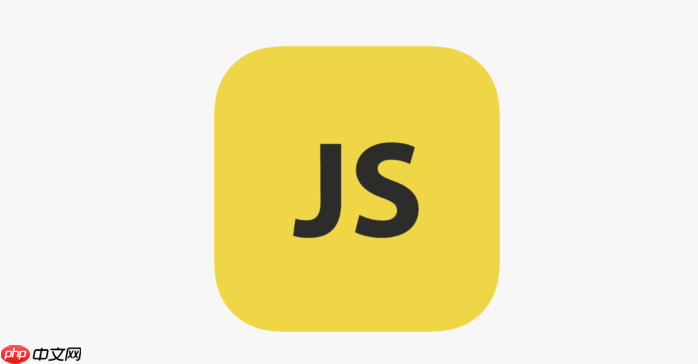
async function requestUsbDevice() {
try {
const device = await navigator.usb.requestDevice({
filters: [{
vendorId: 0xABCD, // 替换为你的设备厂商ID
productId: 0x1234 // 替换为你的设备产品ID
}, {
// 或者通过 classCode, protocolCode 等过滤
classCode: 255 // 比如,某些自定义设备会用这个
}]
});
console.log("用户选择了设备:", device);
// 接下来就可以操作这个设备了
return device;
} catch (error) {
console.error("请求USB设备失败:", error);
// 用户可能取消了选择,或者没有找到匹配的设备
if (error.name === 'NotFoundError') {
alert('没有找到匹配的USB设备,或者用户取消了选择。');
}
return null;
}
}这里面的vendorId和productId,说实话,你得提前知道。通常可以通过设备管理器(Windows)、lsusb(Linux)或者“系统信息”(macOS)来查。
打开设备并配置: 设备拿到手了,得先把它“唤醒”并配置好。
async function openAndConfigure(device) {
try {
await device.open(); // 打开设备
if (device.configuration === null) {
// 如果设备没有默认配置,或者需要切换到特定配置
await device.selectConfiguration(1); // 选择第一个配置,通常是1
}
// 找到设备上的接口,并声明独占
const interfaceNumber = 0; // 假设我们要用第一个接口
await device.claimInterface(interfaceNumber);
console.log("设备已打开并接口已声明。");
return true;
} catch (error) {
console.error("打开或配置设备失败:", error);
await device.close(); // 出错了一定要关闭
return false;
}
}claimInterface这步很重要,它告诉操作系统,这个接口现在归我管了,别人不能来捣乱。
数据传输: 这是核心功能。USB设备的数据传输通常分为控制传输、批量传输、中断传输和同步传输。WebUSB主要用到批量(Bulk)和中断(Interrupt)传输。
transferOut):async function sendData(device, endpointNumber, data) {
try {
// data 必须是 ArrayBuffer 或 DataView
const result = await device.transferOut(endpointNumber, data);
console.log("数据发送成功:", result);
} catch (error) {
console.error("发送数据失败:", error);
}
}transferIn):async function receiveData(device, endpointNumber, length) {
try {
const result = await device.transferIn(endpointNumber, length);
const receivedData = new Uint8Array(result.data.buffer);
console.log("接收到数据:", receivedData);
return receivedData;
} catch (error) {
console.error("接收数据失败:", error);
return null;
}
}endpointNumber是USB设备上的数据传输通道,有输入(IN)和输出(OUT)之分,你得对照设备的USB描述符来确定。
释放接口与关闭设备: 用完设备,记得“还”回去,释放资源。
async function releaseAndClose(device, interfaceNumber) {
try {
await device.releaseInterface(interfaceNumber);
await device.close();
console.log("设备接口已释放,设备已关闭。");
} catch (error) {
console.error("关闭设备失败:", error);
}
}此外,WebUSB还提供了usbconnect和usbdisconnect事件,可以监听设备的插拔状态,这在用户体验上挺有用的。
这WebUSB听起来很强大,但它可不是随便就能用的。安全性是浏览器厂商在设计时考虑的重中之重,而用户体验,说实话,也直接影响了你的应用能否被接受。
首先,安全性方面,WebUSB API只在HTTPS环境下可用,这意味着你的网站必须是安全的。这很好理解,如果HTTP网站也能随便访问USB设备,那简直是灾难。其次,最核心的安全机制就是用户明确授权。每次requestDevice()调用,浏览器都会弹出那个选择设备的窗口,用户必须手动选择并确认。这和桌面应用那种“安装驱动就完事儿”的模式完全不同。浏览器不会直接安装或替换设备的驱动,它只是提供一个接口,让网页通过通用的USB协议栈与设备通信。这在某种程度上限制了恶意网站的破坏力,因为它们无法直接修改设备固件,也无法绕过操作系统层面的安全检查。但话又说回来,如果用户不小心连接了一个有问题的设备,或者网站诱导用户发送了不当数据,风险依然存在。这就像你给了一个陌生人你家钥匙,你得相信他不会乱来。
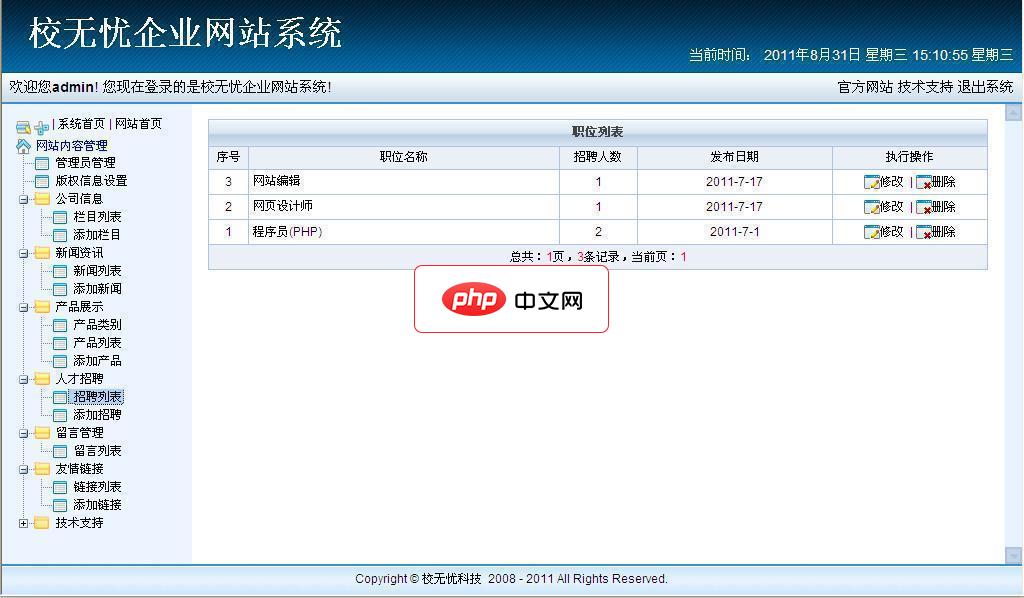
校无忧企业网站系统是一套面向公司、企业的建站系统,网站采用Div+Css布局,完美兼容IE等浏览器,具有设计美观、功能实用、操作方便等特点。系统主要功能:1、公司介绍2、新闻资讯3、产品中心4、人才招聘5、在线留言6、友情链接校无忧企业网站系统 v1.7 更新日志:1、修正前台招聘页面显示2、修正前台客服显示3、修正后台批量删除
 0
0

至于用户体验,我觉得这块儿大有可为。想想看,用户在你的网站上点击一个按钮,然后弹出一个设备选择框,如果这个框里显示了一堆用户不认识的设备,或者根本没有他想要连接的设备,那体验就很糟糕。所以,前面提到的filters就显得尤为重要,它能帮助用户快速定位到目标设备。另外,当设备连接成功或者数据传输进行时,给用户一些视觉反馈,比如一个加载动画、一个连接成功的提示,这能大大提升用户的感知。如果用户不小心断开了设备,或者连接失败了,也要有清晰的错误提示,而不是一个冷冰冰的控制台报错。我个人觉得,好的WebUSB应用,应该让用户感觉它就像一个桌面应用一样流畅,但又拥有网页的便捷性。这其中的平衡点,需要开发者仔细琢磨。
说实话,WebUSB在实际开发中,遇到的“坑”并不少。我个人觉得,最头疼的往往不是代码本身,而是那些设备发现和权限管理的“玄学”问题,以及各种意想不到的设备行为。
常见的挑战:
vendorId和productId。如果你不知道这两个ID,就没法精确过滤设备。有时候,设备厂商可能没有公开这些信息,或者你的设备是某个通用芯片方案,ID一大堆。这时候,你可能需要借助一些外部工具,比如Windows上的USBView、Linux上的lsusb命令,或者macOS的“系统信息”来查看。NotFoundError(用户取消选择或未找到设备)和SecurityError(权限问题)。ArrayBuffer或DataView。但你的设备可能需要特定的字节顺序、数据结构或者校验和。你需要在JavaScript层面做大量的二进制数据处理,这对于不熟悉Uint8Array、DataView的开发者来说,是个不小的挑战。async/await,这意味着你的代码会是异步的。处理好各种状态(连接中、已连接、断开),避免竞态条件,这需要清晰的逻辑和严谨的状态管理。调试技巧:
chrome://device-log。在这里,你可以看到所有USB设备的连接、断开、数据传输等底层日志,这对于定位问题非常有帮助。结合控制台的报错信息,通常能找到问题所在。在浏览器里与硬件交互,WebUSB确实是条“康庄大道”,但它并非唯一,也非万能。很多时候,选择哪种技术,就像在超市里挑东西,得看你到底想要什么,而不是哪个最酷。
与WebUSB类似的浏览器硬件交互API:
与传统桌面应用对比:
何时选择WebUSB?
总而言之,WebUSB是一个非常酷且有潜力的技术,它打破了浏览器与物理世界之间的界限。但就像任何技术一样,它有其适用的场景和局限性。深入理解它的工作原理和限制,才能做出明智的技术选型。
以上就是BOM中如何操作浏览器的WebUSB功能?的详细内容,更多请关注php中文网其它相关文章!

每个人都需要一台速度更快、更稳定的 PC。随着时间的推移,垃圾文件、旧注册表数据和不必要的后台进程会占用资源并降低性能。幸运的是,许多工具可以让 Windows 保持平稳运行。

Copyright 2014-2025 https://www.php.cn/ All Rights Reserved | php.cn | 湘ICP备2023035733号